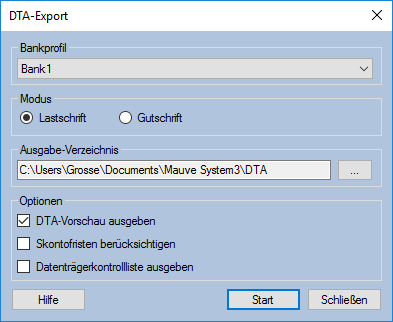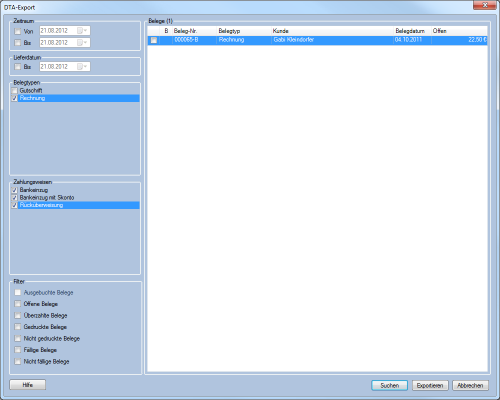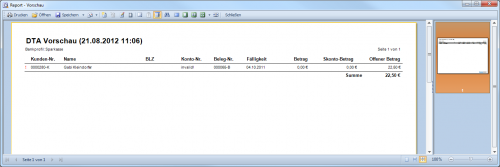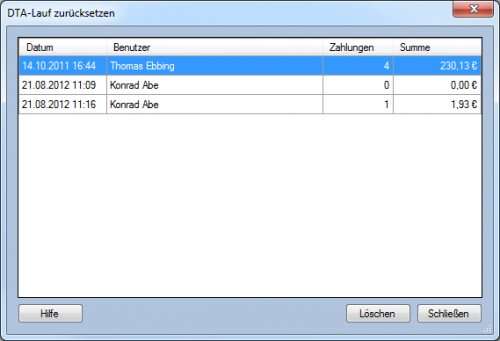M-DTA: Unterschied zwischen den Versionen
Cmauve (Diskussion | Beiträge) |
|||
| (42 dazwischenliegende Versionen von 8 Benutzern werden nicht angezeigt) | |||
| Zeile 1: | Zeile 1: | ||
| + | [[Bild:Module.png|right|verweis=http://www.mauve.eu/]] | ||
__TOC__ | __TOC__ | ||
| − | |||
| − | |||
| − | |||
| + | =Einführung= | ||
| + | Dieses Modul erlaubt Ihnen das Erzeugen sogenannter DTA ('''D'''aten'''T'''räger'''A'''ustausch)-Dateien für das Lastschriftverfahren. Diese Dateien können von den meisten Bankprogrammen zum Ausführen des Geldtransfers importiert werden. Die Zugangsdaten und Sicherheitsvorkehrungen bleiben somit im Bereich der Bankprogramme.<br> | ||
| + | Hauptsächlich werden mit diesem Modul fällige Rechnungsbeträge von den Konten der Kunden eingezogen, es ist aber auch möglich, im Rahmen von Gutschriften Überweisungen an Kunden zu tätigen. | ||
| − | + | '''Hinweis:''' Je nach Einstellung der Filter sehen Sie gleichzeitig sowohl offene Rechnungen als auch offene Gutschriften bei einem Kunden. M-DTA kann diese Belege '''nicht''' im Lastschrifteinzug verrechnen. Bitte verrechnen Sie also vorher die offenen Posten eines Kunden (über [[M-OP]]), oder überweisen Sie Gutschriften zurück und ziehen die Rechnungen komplett ein. | |
| − | Damit Sie Beträge von den Konten Ihrer Kunden einziehen können müssen diese Voraussetzungen erfüllt sein | + | |
| + | |||
| + | =Voraussetzung= | ||
| + | Damit Sie Beträge von den Konten Ihrer Kunden einziehen können, müssen diese Voraussetzungen erfüllt sein: | ||
'''Banktechnisch''' | '''Banktechnisch''' | ||
| − | * Bankleitzahl, Kontonummer und Kontoinhaber muss bekannt sein | + | * Bankleitzahl, Kontonummer und Kontoinhaber muss bekannt sein. |
| − | * Einverständnis des Kunden muss vorliegen | + | * Lastschrifteinzugsermächtigung bzw.Einverständnis des Kunden muss vorliegen. |
| − | * Ihr eigenes Konto muss von der Bank für das Verfahren freigeschaltet sein | + | * Ihr eigenes Konto muss von der Bank für das Verfahren freigeschaltet sein. |
| − | * Ihre | + | * Ihre Banksoftware muss das Verfahren unterstützen und fremde DTAUS1- bzw. SEPA XML-Dateien importieren können. |
'''Anwendungstechnisch''' | '''Anwendungstechnisch''' | ||
| − | * | + | * Das M-DTA-Modul muss freigeschaltet sein. |
| − | * Ihnen muss das Recht (siehe [[Benutzerverwaltung]]) zum Ausführen der DTA-Funktion vom Administrator eingeräumt worden sein | + | * Ihnen muss das Recht (siehe [[Benutzerverwaltung]]) zum Ausführen der DTA-Funktion vom Administrator eingeräumt worden sein. |
| − | * | + | * Es muss ein vollständiges [[Bankprofil]] für den Export vorhanden sein. |
| − | * in der | + | * Die Gläubiger Identifikationsnummer muss beim [[Mandanten]] hinterlegt sein |
| + | * Es müssen [[Belege]] mit vollständigem [[Zahlungsmittel]] aus einer [[Bankverbindung]] existieren. | ||
| + | |||
| + | |||
| + | =Prozesse= | ||
| + | ==DTAUS1- oder SEPA XML-Datei erzeugen== | ||
| + | [[Datei:DTA_Export.png|thump|right|DTA_Export SEPA]] | ||
| + | Wenn alle Voraussetzungen erfüllt sind, können Sie nun über den Menüpunkt '''Zahlung / M-DTA / Export (DTAUS)''' bzw. '''Zahlung / M-DTA / Export (SEPA)''' den Dialog '''DTA-Export''' aufrufen. Der weitere Ablauf ist identisch. | ||
| + | |||
| + | |||
| + | *'''Bank-Profil:''' Hier wählen Sie Ihr [[Bankprofil]] und damit Ihre Bankverbindung aus. | ||
| + | *'''Modus:''' Hiermit legen Sie fest, ob Sie Geld auf der Basis einer Lastschrift einziehen oder eine Gutschrift tätigen möchten. Beides gleichzeitig lässt das DTA-Verfahren nicht zu. | ||
| + | *'''Ausgabe-Verzeichnis:''' Geben Sie hier das lokale Verzeichnis auf Ihrem PC an, in das die DTAUS1-Datei zur weiteren Verarbeitung abgelegt werden soll. | ||
| + | *'''Optionen''' | ||
| + | **'''DTA-Vorschau ausgeben:''' Hiermit können Sie sich einen Überblick über die DTA-Zahlungen verschaffen, es wird kein Export gestartet. In der DTA-Vorschau werden ggf. ungültige Datensätze (fehlende Konto-Nr. oder BLZ) gekennzeichnet. Beim eigentlichen Export werden die fehlerhaften Datensätze übersprungen. Daher wird '''eindringlich empfohlen''', immer zunächst die DTA-Vorschau zur Kontrolle auszugeben. | ||
| + | **'''Skontofristen berücksichtigen:''' Ist diese Option gesetzt, so wird das Skonto nur dann angerechnet, wenn die Skontofrist noch nicht abgelaufen ist. Ist diese option nicht gesetzt, so wird das Skonto immer unabhängig von der Frist gewährt. | ||
| + | **'''Datenträgerkontrollliste ausgeben:''' Ob zusätzlich eine Datenträgerkontrollliste ausgegeben werden soll (nur bei DTAUS). | ||
| + | |||
| + | <br style="clear:both" /> | ||
| + | [[Datei:DTA-Export2.png|right|500px]] | ||
| + | Bestätigen Sie mit '''Start'''. Es öffnet sich ein neuer Dialog mit Suchoptionen für Lastschrift-[[Belege (F8)|Belege]]. | ||
| + | :''Siehe [[Dialog DTA-Export (Suche)]] | ||
| + | |||
| + | |||
| + | <br style="clear:both" /> | ||
| + | [[Datei:DTA-Vorschau.png|right|500px]] | ||
| + | [[Datei:DTA-Kontrollliste.png|right|500px]] | ||
| + | Suchen und markieren Sie die gewünschten Belege. | ||
| + | |||
| + | War '''DTA-Vorschau ausgeben''' gewählt, wird nach dem '''Exportieren''' die DTA-Vorschau angezeigt. | ||
| + | |||
| + | War die Option nicht aktiviert, wird im '''Ausgabe-Verzeichnis''' die DTAUS1-Datei inklusive einer Kopie (im Ordner "Backup", versehen mit [http://de.wikipedia.org/wiki/Zeitstempel Timestamp]) angelegt, sowie die DTA-Kontroll-Liste und ein Datenträger-Begleitzettel angezeigt. | ||
| + | |||
| + | |||
| + | Nach dem Export der DTAUS1-Datei werden in den entsprechenden [[Belege (F8)|Belegen]] korrespondierende [[Zahlungen]] angelegt, sodass die Belege ausgebucht sind. | ||
| + | |||
| + | |||
| + | '''Hinweis:''' ''Zwischen der Buchung der Zahlungen und dem tatsächlichen Eingang des Geldes auf Ihrem Bankkonto können 1-3 Tage vergehen. Sofern zwischen Buchungstag und Zahlungseingangstag ein Monatsultimo liegt, haben Sie eine Differenz zwischen den offenen Posten in '''Mauve System3''' und Ihrer Finanzbuchhaltung. Die Zahlungen in Transit müssen Sie also bei der Forderungsabstimmung berücksichtigen.'' | ||
| + | |||
| + | |||
| + | <br style="clear:both" /> | ||
| − | == | + | ==DTA-Lauf zurücksetzen== |
| − | + | [[Datei:DTALaufzurücksetzen.png|right|500px]] | |
| + | Über den Menüpunkt '''Zahlung / M-DTA / DTA-Lauf zurücksetzen''' können bereits ausgeführte Läufe zurückgesetzt werden. Das heisst konkret, dass die im Zuge des DTA-Exports in den [[Belege (F8)|Belegen]] angelegten [[Zahlungen]] wieder gelöscht werden. Die Belege sind damit wieder '''offen''' und können nochmals in eine DTAUS1-Datei exportiert werden. Die Anzahl der zurücksetzbaren Läufe ist auf 30 beschränkt. | ||
| + | '''Das Datev-Sperrdatum hat Einfluß auf die DTA-Läufe, die zurückgesetzt werden können! | ||
| − | |||
| + | '''Auf die Buchungen Ihres Bankkontos hat dies keinerlei Einfluss!''' | ||
| − | |||
| − | |||
| − | + | <br style="clear:both" /> | |
| − | + | ---- | |
| − | '' | + | :''Siehe auch: [[Buchhalter]] |
| − | |||
| − | + | [[Category:Mauve System3]] | |
| − | + | [[Category:Module|DTA]] | |
Aktuelle Version vom 19. Mai 2017, 11:51 Uhr
Einführung
Dieses Modul erlaubt Ihnen das Erzeugen sogenannter DTA (DatenTrägerAustausch)-Dateien für das Lastschriftverfahren. Diese Dateien können von den meisten Bankprogrammen zum Ausführen des Geldtransfers importiert werden. Die Zugangsdaten und Sicherheitsvorkehrungen bleiben somit im Bereich der Bankprogramme.
Hauptsächlich werden mit diesem Modul fällige Rechnungsbeträge von den Konten der Kunden eingezogen, es ist aber auch möglich, im Rahmen von Gutschriften Überweisungen an Kunden zu tätigen.
Hinweis: Je nach Einstellung der Filter sehen Sie gleichzeitig sowohl offene Rechnungen als auch offene Gutschriften bei einem Kunden. M-DTA kann diese Belege nicht im Lastschrifteinzug verrechnen. Bitte verrechnen Sie also vorher die offenen Posten eines Kunden (über M-OP), oder überweisen Sie Gutschriften zurück und ziehen die Rechnungen komplett ein.
Voraussetzung
Damit Sie Beträge von den Konten Ihrer Kunden einziehen können, müssen diese Voraussetzungen erfüllt sein:
Banktechnisch
- Bankleitzahl, Kontonummer und Kontoinhaber muss bekannt sein.
- Lastschrifteinzugsermächtigung bzw.Einverständnis des Kunden muss vorliegen.
- Ihr eigenes Konto muss von der Bank für das Verfahren freigeschaltet sein.
- Ihre Banksoftware muss das Verfahren unterstützen und fremde DTAUS1- bzw. SEPA XML-Dateien importieren können.
Anwendungstechnisch
- Das M-DTA-Modul muss freigeschaltet sein.
- Ihnen muss das Recht (siehe Benutzerverwaltung) zum Ausführen der DTA-Funktion vom Administrator eingeräumt worden sein.
- Es muss ein vollständiges Bankprofil für den Export vorhanden sein.
- Die Gläubiger Identifikationsnummer muss beim Mandanten hinterlegt sein
- Es müssen Belege mit vollständigem Zahlungsmittel aus einer Bankverbindung existieren.
Prozesse
DTAUS1- oder SEPA XML-Datei erzeugen
Wenn alle Voraussetzungen erfüllt sind, können Sie nun über den Menüpunkt Zahlung / M-DTA / Export (DTAUS) bzw. Zahlung / M-DTA / Export (SEPA) den Dialog DTA-Export aufrufen. Der weitere Ablauf ist identisch.
- Bank-Profil: Hier wählen Sie Ihr Bankprofil und damit Ihre Bankverbindung aus.
- Modus: Hiermit legen Sie fest, ob Sie Geld auf der Basis einer Lastschrift einziehen oder eine Gutschrift tätigen möchten. Beides gleichzeitig lässt das DTA-Verfahren nicht zu.
- Ausgabe-Verzeichnis: Geben Sie hier das lokale Verzeichnis auf Ihrem PC an, in das die DTAUS1-Datei zur weiteren Verarbeitung abgelegt werden soll.
- Optionen
- DTA-Vorschau ausgeben: Hiermit können Sie sich einen Überblick über die DTA-Zahlungen verschaffen, es wird kein Export gestartet. In der DTA-Vorschau werden ggf. ungültige Datensätze (fehlende Konto-Nr. oder BLZ) gekennzeichnet. Beim eigentlichen Export werden die fehlerhaften Datensätze übersprungen. Daher wird eindringlich empfohlen, immer zunächst die DTA-Vorschau zur Kontrolle auszugeben.
- Skontofristen berücksichtigen: Ist diese Option gesetzt, so wird das Skonto nur dann angerechnet, wenn die Skontofrist noch nicht abgelaufen ist. Ist diese option nicht gesetzt, so wird das Skonto immer unabhängig von der Frist gewährt.
- Datenträgerkontrollliste ausgeben: Ob zusätzlich eine Datenträgerkontrollliste ausgegeben werden soll (nur bei DTAUS).
Bestätigen Sie mit Start. Es öffnet sich ein neuer Dialog mit Suchoptionen für Lastschrift-Belege.
Suchen und markieren Sie die gewünschten Belege.
War DTA-Vorschau ausgeben gewählt, wird nach dem Exportieren die DTA-Vorschau angezeigt.
War die Option nicht aktiviert, wird im Ausgabe-Verzeichnis die DTAUS1-Datei inklusive einer Kopie (im Ordner "Backup", versehen mit Timestamp) angelegt, sowie die DTA-Kontroll-Liste und ein Datenträger-Begleitzettel angezeigt.
Nach dem Export der DTAUS1-Datei werden in den entsprechenden Belegen korrespondierende Zahlungen angelegt, sodass die Belege ausgebucht sind.
Hinweis: Zwischen der Buchung der Zahlungen und dem tatsächlichen Eingang des Geldes auf Ihrem Bankkonto können 1-3 Tage vergehen. Sofern zwischen Buchungstag und Zahlungseingangstag ein Monatsultimo liegt, haben Sie eine Differenz zwischen den offenen Posten in Mauve System3 und Ihrer Finanzbuchhaltung. Die Zahlungen in Transit müssen Sie also bei der Forderungsabstimmung berücksichtigen.
DTA-Lauf zurücksetzen
Über den Menüpunkt Zahlung / M-DTA / DTA-Lauf zurücksetzen können bereits ausgeführte Läufe zurückgesetzt werden. Das heisst konkret, dass die im Zuge des DTA-Exports in den Belegen angelegten Zahlungen wieder gelöscht werden. Die Belege sind damit wieder offen und können nochmals in eine DTAUS1-Datei exportiert werden. Die Anzahl der zurücksetzbaren Läufe ist auf 30 beschränkt.
Das Datev-Sperrdatum hat Einfluß auf die DTA-Läufe, die zurückgesetzt werden können!
Auf die Buchungen Ihres Bankkontos hat dies keinerlei Einfluss!
- Siehe auch: Buchhalter